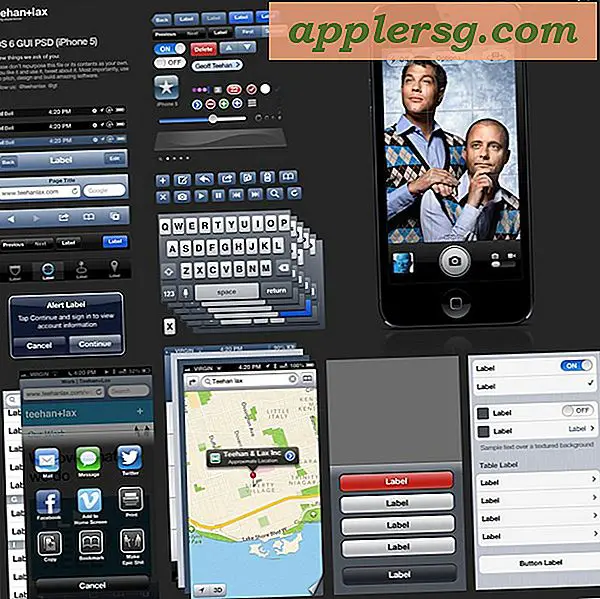หยุดการอัปเดตซอฟต์แวร์จาก Bugging You ใน Mac OS X

การรักษาซอฟต์แวร์ให้ทันสมัยอยู่เสมอเป็นเคล็ดลับการบำรุงรักษาชั้นนำสำหรับเครื่อง Mac แต่บางครั้งการแจ้งเตือนการอัปเดตซอฟต์แวร์อาจเป็นเพียงเรื่องที่น่ารำคาญเท่านั้น ไม่ว่าคุณจะพยายามโฟกัสที่งานหรือการอัปเดตที่ทำให้ไม่เกี่ยวข้องกับความต้องการของคุณต่อไปนี้เป็นไปได้ทุกวิถีทางเพื่อให้คุณสามารถหยุดอัปเดตซอฟต์แวร์จากแฮงค์คุณได้โดยไม่ต้องแก้ไขปัญหาชั่วคราวและถาวร
ชั่วคราว: กวาดเพื่อเพิกเฉยต่อการแจ้งเตือนชั่วคราว
คุณสามารถแก้ปัญหาชั่วคราวได้เป็นเวลานานคุณสามารถกวาดไปทางขวาบนแบนเนอร์การแจ้งเตือนเพื่อละเว้นไม่กี่ชั่วโมง หากคุณมีการอัปเดตที่กำลังรอคุณอยู่ใน App Store คุณจะต้องทำอย่างน้อยหนึ่งครั้งหรือสองครั้งต่อวัน นี่คือวิธีที่ดีที่สุดสำหรับเวลาที่คุณพยายามจะทำงานและคุณไม่มีเวลาติดตั้งการอัปเดตซอฟต์แวร์เมื่อเกิดปัญหาขึ้น แต่คุณต้องการได้รับการเตือนให้ติดตั้งใหม่ในภายหลังในวันเดียวกัน

ชั่วคราว: ปิดใช้งานศูนย์การแจ้งเตือนสำหรับวัน
Option + คลิกปุ่ม Notification Icon จะเปลี่ยนเป็นสีเทาและปิดใช้งานการแจ้งเตือนสำหรับวัน นอกจากนี้คุณยังสามารถปิดการแจ้งเตือนชั่วคราวโดยการปัดลงจากศูนย์การแจ้งเตือนและพลิกสวิตช์ไปที่ OFF การแจ้งเตือนจะดำเนินการต่อในวันถัดไปตามปกติ นี่เป็นวิธีที่ดีที่สุดสำหรับเวลาที่คุณไม่ต้องการดูการช่วยเตือนการแจ้งเตือนสำหรับทั้งวัน ข้อเสียเบื้องต้นของวิธีนี้คือการปิดใช้งานการแจ้งเตือนทั้งหมดชั่วคราวไม่ใช่การอัพเดตซอฟต์แวร์เท่านั้น

กึ่งถาวร: ซ่อนการปรับปรุงซอฟต์แวร์เฉพาะ
หากคุณกำลังกังวลเกี่ยวกับการอัปเดตซอฟต์แวร์ที่คุณไม่ต้องการใช้ไม่ได้หรือเพียงแค่ไม่ต้องการติดตั้งคุณสามารถเลือกซ่อนการอัปเดตดังกล่าวใน App Store ได้อย่างละเอียด นี่เป็นทางออกครึ่งหนึ่งที่ถาวรเพราะการอัปเดตดังกล่าวจะไม่ทำให้คุณผิดพลาด แต่การอัปเดตจะพร้อมให้บริการเสมอในบางกรณีที่คุณต้องการในบางครั้ง การทำเช่นนี้เป็นเรื่องง่าย:
- เปิด Mac App Store แล้วเลือกแท็บ "Updates"
- คลิกขวาที่การปรับปรุงที่คุณต้องการซ่อนและเลือก "ซ่อนการปรับปรุง"
คุณควรเปิดเผยรายละเอียดที่ซ่อนอยู่อีกครั้งโดยดึงเมนู "Store" ออกและเลือก "Show All Software Updates"

กึ่งถาวร: ปิดเช็คการตรวจสอบซอฟต์แวร์อัตโนมัติ
ไม่แนะนำให้ใช้ส่วนใหญ่เนื่องจากการรักษาซอฟต์แวร์ไว้เป็นปัจจุบันถือเป็นวิธีสำคัญในการรักษา Mac อย่างไรก็ตามคุณสามารถปิดการใช้งานคุณลักษณะการตรวจสอบอัตโนมัติได้หากเบื่อกับการอัปเดตซอฟต์แวร์ของคุณโดยสิ้นเชิง ทำให้คุณสามารถตรวจสอบการอัปเดตด้วยตัวคุณเองด้วยตนเองสิ่งที่ง่ายต่อการทำ แต่ยังง่ายต่อการลืม
- ไปที่ System Preferences จากเมนู Apple จากนั้นเลือก "Software Update"
- ยกเลิกการเลือกช่องทำเครื่องหมาย "Automatically Check for Updates"
หากคุณเลือกวิธีนี้อย่าลืมค้นหาอัปเดตด้วยตนเองทุกสัปดาห์หรือโดยการเปิด App Store หรือใช้ Terminal

การประนีประนอมที่ดีสำหรับสิ่งนี้คือการปิดการดาวน์โหลดโดยอัตโนมัติ
ถาวร: ติดตั้งการปรับปรุง
การติดตั้งการอัปเดตเป็นวิธีที่ดีที่สุดในการจัดการปัญหาเหล่านี้หากคุณสามารถสำรองข้อมูลได้ไม่กี่นาทีนี่เป็นวิธีที่ดีที่สุด พิจารณาการแจ้งเตือนการปรับปรุงซอฟต์แวร์เป็นโอกาสที่ดีในการยืดขาคว้าถ้วยกาแฟโทรหรือสองหรือเพียงแค่หยุดพักจากสิ่งที่คุณกำลังทำ การรักษาทุกสิ่งทุกอย่างที่อัปเดตเป็นเวอร์ชันล่าสุดช่วยให้มั่นใจได้ถึงความเข้ากันได้สูงสุดเสถียรภาพความปลอดภัยและเป็นแนวทางที่ดีเพียงอย่างเดียว